毕业论文排版教程(图文)
推荐收藏!5个步骤高效完成学位论文排版

推荐收藏!5个步骤高效完成学位论文排版来源丨募格课堂由于受到疫情的影响,大家只能窝在家里(当然了笔者也呼吁大家安心在家,做好防控工作)。
学校不能正常开学,有一批高校的毕业生心急如焚,譬如实验没做完。
笔者也是这毕业大军中的一员。
既然回不去学校,那么在家里安心的写毕业论文吧。
在万般努力下终于完成了毕业论文的写作,可是到最后一步卡壳了,那就是论文的排版,不知道如何下手,按照网上的教程总是弄不对,出现这样那样的错误。
大多数人用的文档软件是office,但是其中有很多操作细节大家不清楚,自己去摸索要花费大量的时间。
今天笔者就把自己摸索学习的过程分享,按步骤来,一步一步解决问题,对毕业论文进行完美收官。
按照大多数高校对于毕业论文的要求,根据排版毕业论文可以分为三部分,如下图。
(1)封面。
(2)摘要目录。
(3)正文。
封面不需要页眉页脚,摘要和正文部分要各自进行不同的页码编号。
(图片内容文字来源于百度百科)有趣的论文万里挑一,完美的排版千篇一律。
我们以Word2010为例,进行说明,其他版本功能方法相似。
接下来就开始吧。
第一步样式设置说在前面,进行样式设置是我们排版的一个好习惯。
样式设置不仅能够方便你的操作,不用再格式刷一个一个设置标题了,主要为后面目录的生成和页眉设置做铺垫。
什么是样式,word开始菜单栏如下:我们在进行论文排版时,需要对论文进行标题设置,一般有一级、二级、三级等标题,我们通过样式设置就可以轻松实现。
点击样式右下角三角,在弹出对话框左下角选择新建样式,之后就可以在其中设置字体,段落,几级标题等。
例如我们设置了一级标题,对其做好命名毕业论文一级标题。
保存之后,就可以在样式栏看到自己编辑的样式了。
二级三级标题样式的设置与此方法类似。
之后若要改变某个标题的样式,则选中这个标题,点击相应的样式即可。
标题设置好之后,在视图中打开大纲视图,查看一下有没有遗漏,设置了标题格式的行,在大纲视图中会出现加号。
(图片内容文字来源于百度百科)第二步生成目录目录一般在摘要之后,选择需要要插入目录的地方。
Word毕业论文排版专用技巧
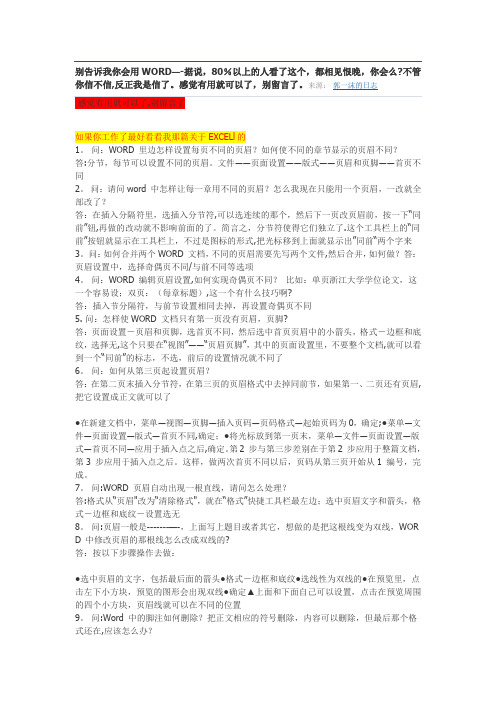
别告诉我你会用WORD—-据说,80%以上的人看了这个,都相见恨晚,你会么?不管你信不信,反正我是信了。
感觉有用就可以了,别留言了。
来源:郭一沫的日志感觉有用就可以了,别留言了如果你工作了最好看看我那篇关于EXCELl的1。
问:WORD 里边怎样设置每页不同的页眉?如何使不同的章节显示的页眉不同?答:分节,每节可以设置不同的页眉。
文件――页面设置――版式――页眉和页脚――首页不同2。
问:请问word 中怎样让每一章用不同的页眉?怎么我现在只能用一个页眉,一改就全部改了?答:在插入分隔符里,选插入分节符,可以选连续的那个,然后下一页改页眉前,按一下“同前”钮,再做的改动就不影响前面的了。
简言之,分节符使得它们独立了.这个工具栏上的“同前”按钮就显示在工具栏上,不过是图标的形式,把光标移到上面就显示出”同前“两个字来3。
问:如何合并两个WORD 文档,不同的页眉需要先写两个文件,然后合并,如何做?答:页眉设置中,选择奇偶页不同/与前不同等选项4。
问:WORD 编辑页眉设置,如何实现奇偶页不同?比如:单页浙江大学学位论文,这一个容易设;双页:(每章标题),这一个有什么技巧啊?答:插入节分隔符,与前节设置相同去掉,再设置奇偶页不同5. 问:怎样使WORD 文档只有第一页没有页眉,页脚?答:页面设置-页眉和页脚,选首页不同,然后选中首页页眉中的小箭头,格式-边框和底纹,选择无,这个只要在“视图”――“页眉页脚”,其中的页面设置里,不要整个文档,就可以看到一个“同前”的标志,不选,前后的设置情况就不同了6。
问:如何从第三页起设置页眉?答:在第二页末插入分节符,在第三页的页眉格式中去掉同前节,如果第一、二页还有页眉,把它设置成正文就可以了●在新建文档中,菜单―视图―页脚―插入页码―页码格式―起始页码为0,确定;●菜单―文件―页面设置―版式―首页不同,确定;●将光标放到第一页末,菜单―文件―页面设置―版式―首页不同―应用于插入点之后,确定。
必收藏最全毕业论文Word排版图文教程

必收藏最全毕业论文Word排版图文教程每年到了毕业论文审稿的季节,老师们打开学生的论文,心里首先焦急的不是论文的内容质量怎么样,而是论文的排版格式“难不难看”。
不少大学生虽然拿到了计算机二级证书,但由于不常进行文字编辑、排版等工作,因此对一些Office办公软件的操作或技巧并不熟悉。
在写毕业论文的时候,许多学生没有养成排版的意识,导致第一稿的毕业论文在排版格式上往往是“百花齐放”,随心所欲。
而毕业论文的篇幅长,排版起来费劲,会让很多学生头疼。
虽然说论文的内容才是核心,但如果不讲究排版,那么给人呈现的第一印象就是极其凌乱毫无美感,这样不管内容写得有多好,都会影响读者的阅读体验。
一个好的排版可以决定一篇论文的可读性。
所以看论文和找对象是一样的,都是“始于颜值”,才能“陷于才华”。
如果你是学生,还在为毕业论文的排版而烦恼吗?如果你是老师,还在为学生糟糕的论文格式而烦恼吗?那么,这份教程肯定能够帮你解决烦恼!此教程不仅适合Word 软件小白,而且适合有一定软件基础的人。
打开看点快报,查看高清大图本次教程目录如下,看完这篇教程你能学会以下技能:打开看点快报,查看高清大图1.准备工作。
主要介绍如何在word软件中设置定时自动保存正在编辑的文档。
2.论文封面。
主要介绍如何利用表格、分散对齐文本等工具进行论文封面的设计。
3.页面布局设置。
主要介绍论文页面布局的设置方法。
4.样式设计(摘要/关键词/目录/标题/正文)。
主要介绍如何进行个性化的样式设计,以实现对毕业论文各种格式的批量化设置,包括批量设置各级标题的字体段落格式、批量设置正文内容的字体段落格式以及批量设置图片表格的格式等内容。
5.项目符号、编号与多级列表。
主要介绍如何使用项目符号和编号,如何设置个性化的多级列表以及如何应用多级列表这一个神器。
6.插入公式。
主要介绍如何利用Word自带的公式插件插入各种数学公式,以及如何利用表格巧妙的固定公式位置。
7.图片/表格格式设置(题注/三线表的使用)。
论文的字体格式及排版要求
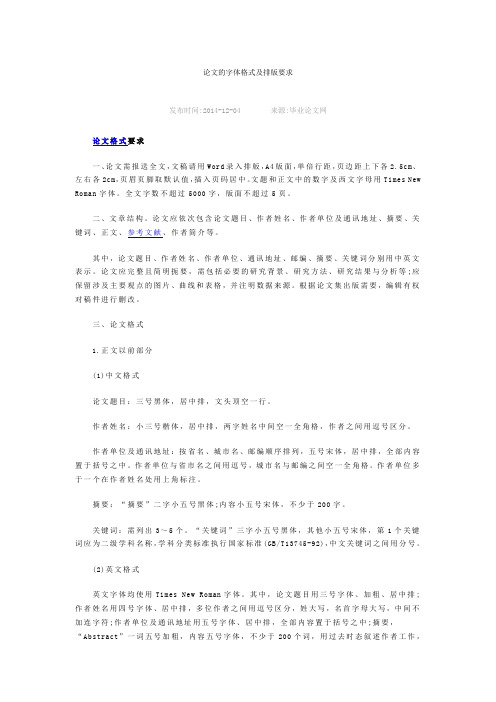
论文的字体格式及排版要求发布时间:2014-12-04 来源:毕业论文网论文格式要求一、论文需报送全文,文稿请用Word录入排版,A4版面,单倍行距,页边距上下各2.5cm、左右各2cm,页眉页脚取默认值,插入页码居中。
文题和正文中的数字及西文字母用Times New Roman字体。
全文字数不超过5000字,版面不超过5页。
二、文章结构。
论文应依次包含论文题目、作者姓名、作者单位及通讯地址、摘要、关键词、正文、参考文献、作者简介等。
其中,论文题目、作者姓名、作者单位、通讯地址、邮编、摘要、关键词分别用中英文表示。
论文应完整且简明扼要,需包括必要的研究背景、研究方法、研究结果与分析等;应保留涉及主要观点的图片、曲线和表格,并注明数据来源。
根据论文集出版需要,编辑有权对稿件进行删改。
三、论文格式1.正文以前部分(1)中文格式论文题目:三号黑体,居中排,文头顶空一行。
作者姓名:小三号楷体,居中排,两字姓名中间空一全角格,作者之间用逗号区分。
作者单位及通讯地址:按省名、城市名、邮编顺序排列,五号宋体,居中排,全部内容置于括号之中。
作者单位与省市名之间用逗号,城市名与邮编之间空一全角格。
作者单位多于一个在作者姓名处用上角标注。
摘要:“摘要”二字小五号黑体;内容小五号宋体,不少于200字。
关键词:需列出3~5个。
“关键词”三字小五号黑体,其他小五号宋体,第1个关键词应为二级学科名称,学科分类标准执行国家标准(GB/T13745-92),中文关键词之间用分号。
(2)英文格式英文字体均使用Times New Roman字体。
其中,论文题目用三号字体、加粗、居中排;作者姓名用四号字体、居中排,多位作者之间用逗号区分,姓大写,名首字母大写,中间不加连字符;作者单位及通讯地址用五号字体、居中排,全部内容置于括号之中;摘要,“Abstract”一词五号加粗,内容五号字体,不少于200个词,用过去时态叙述作者工作,用现在时态叙述作者结论;关键词,“Keywords”一词五号加粗,内容五号字体。
毕业论文的排版方法(最全)

如何用Word编辑参考文献每个需要写毕业论文的朋友都会发现,修改文献是一件非常痛苦的事情,虽然现在也有很多软件可以编排参考文献,其实word本身就可以。
采用合适的编辑方法会方便地做到整齐,规范,自动排序和交叉引用。
1.以尾注的方式插入第一个参考文献。
将光标定位于word文档中将要插入参考文献的位置,按“插入/引用/脚注和尾注”。
出现一菜单,选择“尾注”,“文档结尾”,编号格式为“1,2,3”。
按“插入”按钮。
2.按要求的格式输入参考文献内容。
这时你会发现文本中的序号“1”字是上标格式的,这是你所希望的。
但尾注中的“1”也是上标格式的,这不是你希望的。
其余的格式也不合你愿,别急。
用鼠标在最左侧处选中尾注中的序号“1”,按快捷键“ctrl+shift+=”就可以使序号不再是上标,或用鼠标右击,出现一菜单,选择“字体”,在第二张菜单中去掉“效果”栏中“上标”前面的“√”。
3.说明:序号周围有似隐似现的框,这表示所插入手稿的尾注是一种“域”,不必理会它。
插入第二个尾注的方法是同样的。
Word会根据所在位置的前后自动排序。
在第一个参考文献的前面有一条横线,你会发现无法删除。
它叫“尾注分隔符”。
4. 去除“尾注分隔符”我们一般的编辑界面叫“页面视图”,选择“视图/普通”进入普通视图。
按“视图/脚注”,此时编辑界面分为两个部分,下面的编辑框是尾注编辑框。
选择尾注编辑框中的“尾注”下拉框,选择“尾注分隔符”,出现一条横线,选择该横线,删除它,再选择“尾注延续分隔符”,也会出现一条横线(这是尾注分页时会出现的很长的横线),选择该横线,删除它。
关闭后,再按“视图/页面”切换回来。
5. 交叉引用当你在文档中第N(N>=2)次引用前面文档曾经引用过的文献时,这时宜采用“交叉引用”。
方法:按“插入/引用/交叉引用”,出现一菜单,在引用类型中选择“尾注”,引用内容为“尾注编号”,这时在菜单中会出现你曾经编写过的所有尾注,选择你需要的,按“插入”按钮即完成交叉引用了。
Office2016高级应用实例教程课件实例6毕业论文的编辑与排版
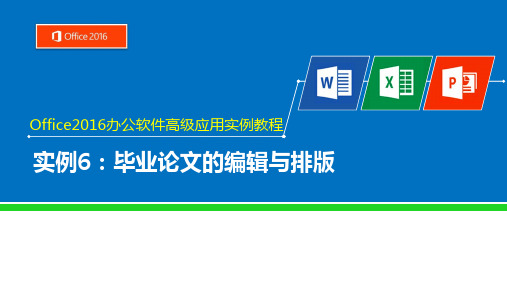
2.毕业论文的编辑与排版-实例实现
7、页眉和页脚的设置
页眉的设置方法如下:
1)设置论文中奇偶页页眉不同的前提必须是已在“页面设置”对话框中已设置了“奇偶页不同”。 2)按〈Ctrl+Home〉组合键,快速定位到文档开始处,切换到“插入”选项卡,单击“页眉 和页脚”功能组中的“页眉”按钮,在下拉列表中选择“空白页眉”选项。 3)切换到“页眉和页脚工具”—“设计”选项卡,单击“导航”功能组中的“下一条”按钮,将 插入点置于“摘要”页的页眉区中。单击“导航”选项组中的“链接到前一条页眉”按钮,断开 与封面页的联系,然后在页眉区“输入文字”字样处输入“摘要”。选中页眉文本,将其字体设 置为“宋体”、“小五号”。接着单击“导航”选项组中的“下一条”按钮,将插入点置于目录 页的页眉区中。 4)单击“链接到前一条页眉”按钮,切断与摘要节的联系,并输入文本“目录”。单击“导航” 选项组中的“下一条”按钮,将插入点置于第一章的页眉区中。
3)在“摘要”的内容结尾处,插入“奇数页”分节符。在下一页的首行输入“目录”之后 按回车键。对“目录”字样应用“标题1”样式并在其后插入“奇数页”分节符。使其与 “第一章”分页。 4)将光标置于第二章之前,利用同样的方法插入“下一页”分节符。
5)用同样的方法,在第三章、第四章等各个章节的开始处插入“下 一页”分隔符。
操作 演示
2.毕业论文的编辑与排版-实例实现
5、图、表的编辑
图、表的编辑方法如下:
插入交叉引用的步骤如下: 1)将文本中“如图1-1所示”中的“图1-1”删除,并将插入点置于“如”后,切换到“插入” 选项卡,单击“链接”功能组中的“交叉引用”按钮,打开“交叉引用”对话框。 2)在“引用类型”下拉列表框中选择“图1-”,在“引用内容”下拉列表框中选择“整项题注” 选项,在“引用哪一个编号项”列表框中选择“图1-1大学诚信档案管理系统总体体系架构”选项, 如图所示。单击“插入”按钮,在文本中插入交叉引用,单击“关闭”按钮,关闭“交叉引用” 对话框。 3)用同样的方法向论文中添加图片图2-1和图2-2,设置图片格式,并为图片添加“题注”和 “交叉引用”。
2019年毕业论文排版详细步骤(附图文解说)完整版
毕业论文排版需要哪些步骤?1.调整纸张大小为B52•将具体的文字内容准备好(中英文摘要目录正文结论参考文献致谢附录等等),按照一定的顺序排序(学校给出的顺序)3.调整字体格式•封面套用学校给的格式即可,然后将其他的字体全选,统一调整为正文所需字体字号(一般为宋体小四,首行缩进2字符,行距为固定值20磅, 大纲级别正文文本)•接下来是各级标题格式了。
一般情况下,摘要、章节标题,结论、附录、参考文献之类的都是一级标题,其余的是二级三级标题,以此类推。
这里仅以一级标题举例。
方案一:选中摘要二字,按照要求调整格式。
然后对后面的内容,统一用格式刷刷过去便是了。
需要注意,格式刷有时候会忽略一些段落特征,比如首行缩进或者行距,所以用完需要检查。
方案二:有一个东西叫做样式与格式(格式----- 样式与格式),如下图。
选中标题1 (一级标题)右侧的小标,修改格式为模板要求格式摘要星论文内容餉高匿揺氏磁具有独立牲和自舎性‘即不阅毆文的 全文.就能获fl 也要的信品摘要应包括点论衷的目的•主娶研究内叡 研 梵方套.血性成臬及JC 理论与卖締意乂摘婆中不童使用公武-化学结梅 貳、图表和罪公知公用的符号与术请,不标注引捋文牒S 号,同时避免捋稱 建写感目录式的内容介坍,矢權訶 关僅词]*关挞词e ....选中标题1 (一级标题)右侧的小标,修改格式为模板要求格式 (左下角格式,字体段落之类的都可以修改,不再赘述)摘要-WW5标赳杯範UUf目录(左下角格式,字体段落之类的都可以修改,不再赘述)然后后面的一级标题就可以直接选中,然后点标题1,就直接改好了,不会出错二级标题和三级标题等以此类推。
4•图表格式。
*先是图表标题,表标题在表格上方,图标题在图片下方,左下角需标明数据来源。
・修改字体字号,一般为宋体五号或者小于五号。
单元格对齐方式为居中对齐,行距固定值18磅。
表4-1指的是第四章第一个图表,其余图表需要按照顺序排序。
如图所示:•数据耒源:中国结算网统计月报第8页*图表一般不能超出页边线,调整表格宽度,然后居中•调整表格边线(左右外框线取消,上下外框线 1.5磅,内框线0.5磅),a,选中表格,边框和底纹,左侧选全部框线,宽度 1.5磅,确定b,选中表格,右键,选中内框线,单击1次;选中左右外框线,单击2次(wps2013的, word2007具体怎么操作暂时想不起来了)5.设置页脚(页码),从前到后。
毕业论文word排版小技巧
首行缩进
在每个段落的首行缩进两 个字符的位置,以突出段 落层次感。
悬挂缩进
将段落中除首行以外的部 分缩进一定字符位置,通 常用于项目列表或需要强 调的内容。
03
表格与图表
表格的创建与编辑
总结词
在Word中创建表格时,可以使用插 入表格或绘制表格工具,根据需要调 整行数和列数。
详细描述
在创建表格时,可以设置表格的对齐 方式、单元格的间距和边距,以及表 格的整体宽度和高度。同时,可以使 用表格样式来快速美化表格。
自动目录的生成是Word排版中非常实用的功能,它能够自 动根据文档中的标题样式,生成目录并自动更新。
要点二
详细描述
在Word中,首先需要将文档中的标题样式设置为自动目 录生成所需要的样式。可以通过选择标题,然后在样式工 具栏中选择相应的标题样式。设置好标题样式后,将光标 放置在需要插入目录的位置,点击“引用”选项卡中的“ 目录”按钮,选择“自动目录”即可生成目录。如果文档 内容有更新,可以通过右击目录,选择“更新域”来更新 目录内容。
页边距与装订线
01
上、下、左、右边距通常设置为12cm,具体根据学校要求进行设置。
02
如果有装订线要求,需在页边距 设置中预留出装订线的空间。
页眉与页脚
页眉通常用于显示论文标题或学校标志,页脚可显示页码。
根据需要,可以在奇数页和偶数页设置不同的页眉和页脚样 式。
02
文本格式与样式
字体、字号与字形
图表的插入与美化
总结词
在Word中插入图表时,可以选择 合适的图表类型,并导入数据。 通过编辑图表数据,可以实时更 新图表内容。
详细描述
美化图表时,可以设置图表的颜 色、字体、背景等外观属性,还 可以调整图表的布局、坐标轴、 数据标签等细节设置。
毕业论文格式word排版
毕业论文格式word排版毕业论文格式word排版毕业论文格式word排版技巧有哪些?看看下面的毕业论文格式word排版方法吧!大学毕业论文Word排版技巧[1]前言在前一段时间开始,有不少人问我一些论文排版的问题。
为此,我就整理了一下有关的Word排版技巧。
我使用的是Office Word 2013,如果是其他版本的,可能稍有不同。
页眉插入横线双击页眉,使页面进入编辑模式;选中末尾的段落标记(类似回车符),如果有文字,选中文字也可以;将菜单选项卡切换至开始选项卡,找到边框项;点击边框的三角符号,选择下框线。
取消页眉横线,在步骤4中选择无边框即可。
页眉插入横线修改标题样式选中标题,在开始选项卡找到样式栏;在样式中找到当前标题的样式,然后再样式上面右键,点击修改项;修改标题样式-修改选项3.在修改样式对话框中,设置相应的格式,点击确定按钮。
修改标题样式-设置格式插入分隔符分页符在新的页面开始,快捷键是:Ctrl+Enter(回车键)。
在菜单栏切换到页面布局选项卡,在分隔符栏选择分页符即可插入。
分隔符分节符对文档进行分节,主要是对分节的样式可以灵活调整,默认没有快捷键。
在菜单栏切换到页面布局选项卡,在分隔符栏选择分节符即可插入。
添加页码在菜单栏切换到插入选项卡,在页眉和页脚面板找到页码;点击三角下拉按钮,选择插入的位置:页面顶端或页面底端,然后选择样式。
除了上面自带的格式,还可以自己设置页码格式,点击"设置页码格式".添加页码添加目录添加目录的一般是章节标题之类,所有要提前设置好样式。
在菜单栏切换到引用选项卡,点击目录,选择内置的样式即可添加。
添加目录修改目录样式在添加目录的基础上,修改目录格式。
在菜单栏切换到引用选项卡,点击目录,点击自定义目录;修改目录样式-自定义目录选项在目录窗口点击"修改"按钮;目录窗口-样式在样式窗口选择依次选择目录,点击"修改"按钮,在修改样式窗口设置样式确定。
论文排版的主要操作步骤
论文排版的主要操作步骤一、设置论文的样式,包括:标题1、标题2、标题3、正文1.单击“开始”菜单中“样式”右侧的按钮调出样式设置子菜单2.单击弹出窗口右下角的“选项…”3.在弹出窗口中点击“选择要显示的样式(S):”的下拉按钮,选定“所有样式”,然后单击“确定”4.依次设置:标题1、标题2、标题3、正文的样式1)论文一级标题(标题1):小三号,宋体,加粗2)论文二级标题(标题2):四号,宋体,加粗,首行缩进1个字符3)论文三级标题(标题3):小四号,宋体,加粗,首行缩进2个字符4)论文正文:小四号,宋体,行距:固定值20磅,首行缩进2个字符5)论文表格内文字:小五号,宋体,左右居中6)论文表名及图名:五号,宋体。
二、对论文进行分节处理1.将光标定位到需分节处(前页末尾或本页的第一个字符前)2.在“页面布局”菜单中单击“分隔符”在“分节符”中点击“下一页(N)”注意:需要分节的位置:封面、中文摘要、英文摘要、正文、参考文献、致谢、声明等处。
三、进入“大纲视图”设置各标题的级别1.单击“视图”菜单,再单击子菜单“大纲视图”2.依次分别设置标题的级别(一级标题为“1级”,二级标题为“2级”,三级标题为“3级”)3.单击“关闭大纲视图”子菜单,重新返回页面视图状态四、从正文开始设置页眉与页码(奇偶页不同)1.将光标定位到正文第一页2.依次单击菜单“插入”->“页眉”->“编辑页眉”3.在“页眉和页脚工具”菜单中设置“奇偶页不同”4.然后单击“链接到前一条页眉”(注:实际目的是要取消链接到前一条页眉功能)5.在偶数页页眉输入论文题目6.然后单击“链接到前一条页眉”,在奇数页页眉输入“成都信息工程学院学位论文”7.转到页脚区,然后单击“链接到前一条页眉”8.依次单击菜单“页码”->“设置页码格式(F)…”->“起始页码(A):”->“确定”9.然后单击“链接到前一条页眉”10.依次单击菜单“页码”->“页面底端(B)”->“普通数字1”,制作第1页页码,注意位置:左对齐11.然后转到正文第2页制作页码,依次单击“页码”->“当前位置”->“普通数字”五、制作目录1.在英文摘要后插入一个新的节(形成新的空白页以便放置目录)2.将光标定位到这个空白页上3.单击菜单“引用”,再单击最左侧的子菜单“目录”,单击“自动目录1”4.适当调整目录的格式并设置目录有关的字体和字号5.输入“论文总页数:**页”并设置格式,右对齐注意:目录制作后如果论文各级标题有修改,应该更新目录(方法:“引用”->“更新目录”)。
